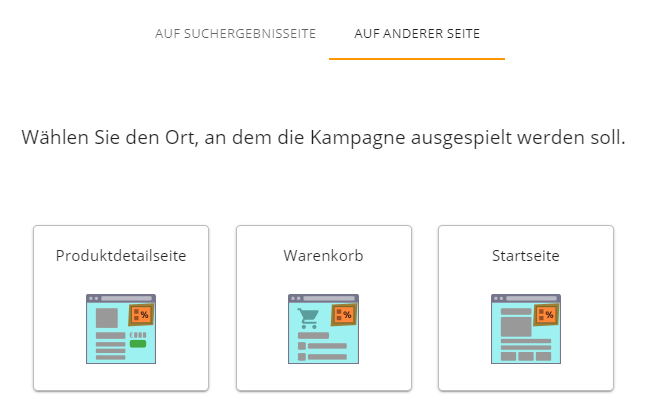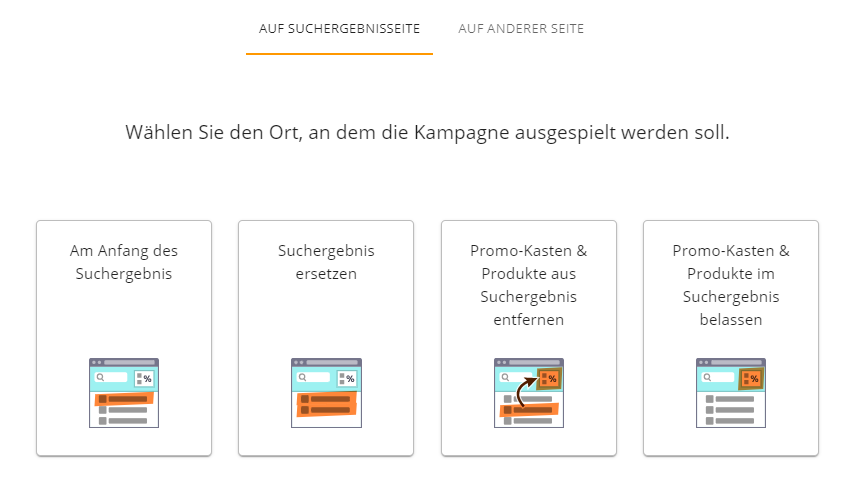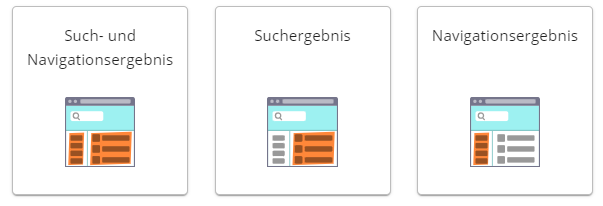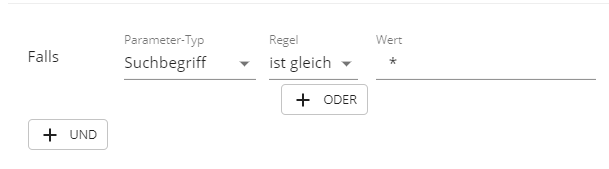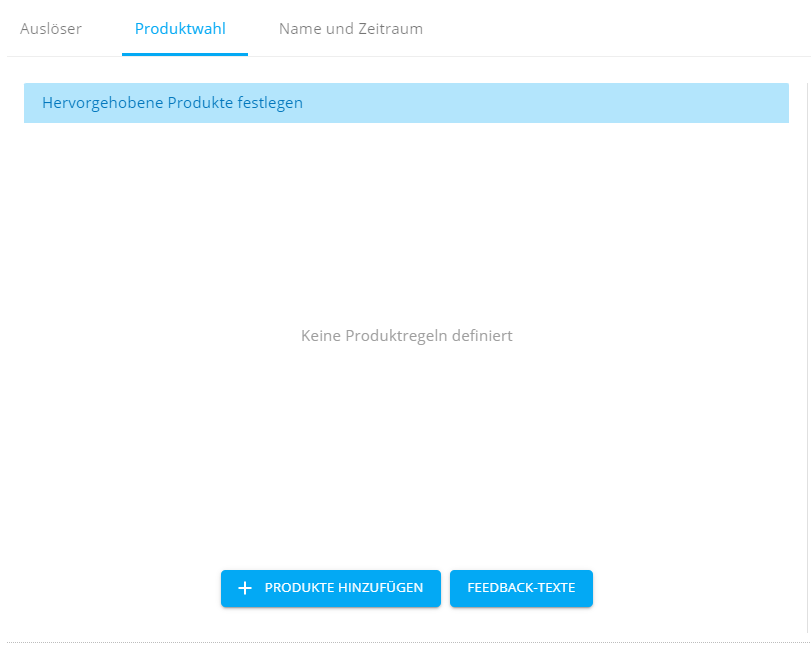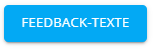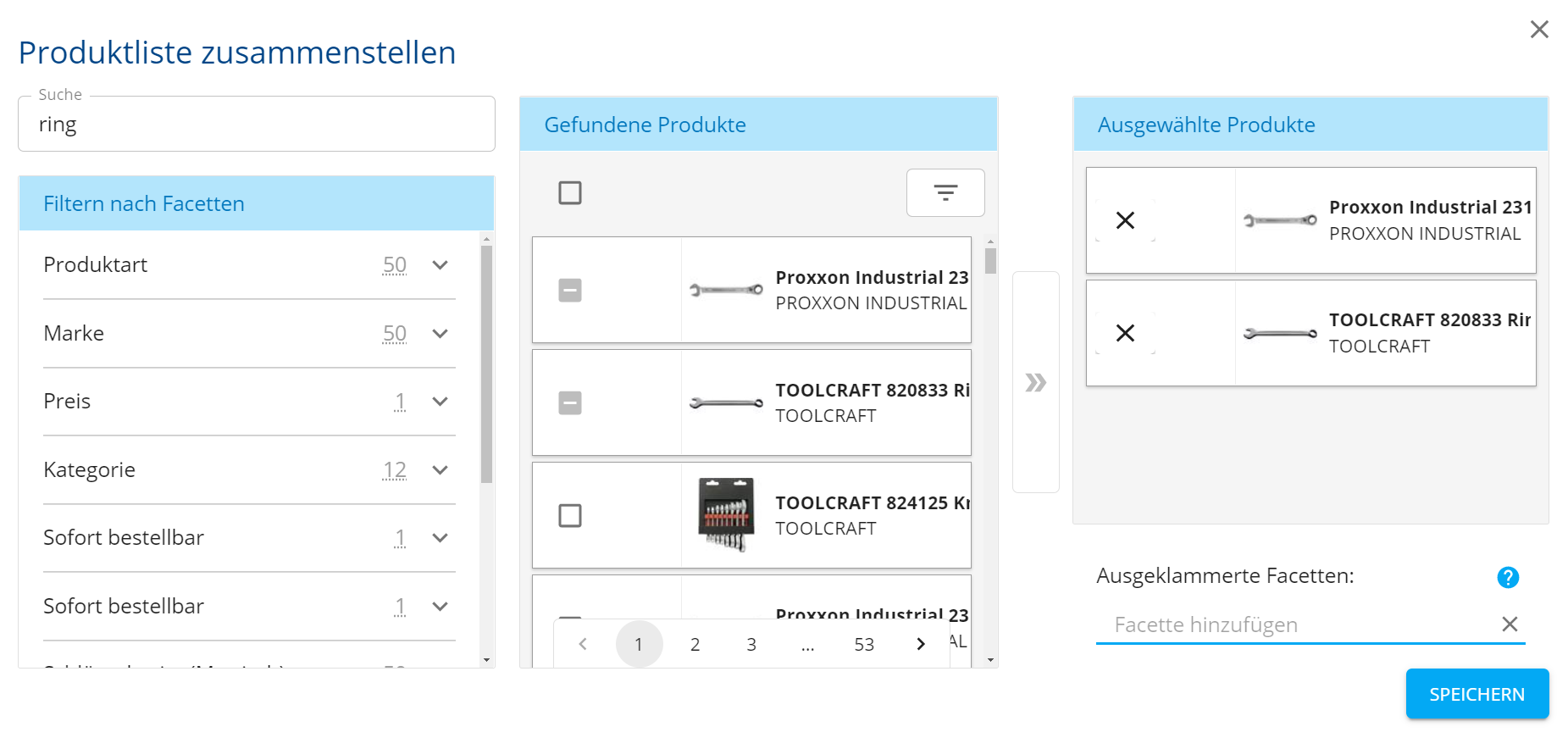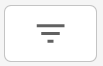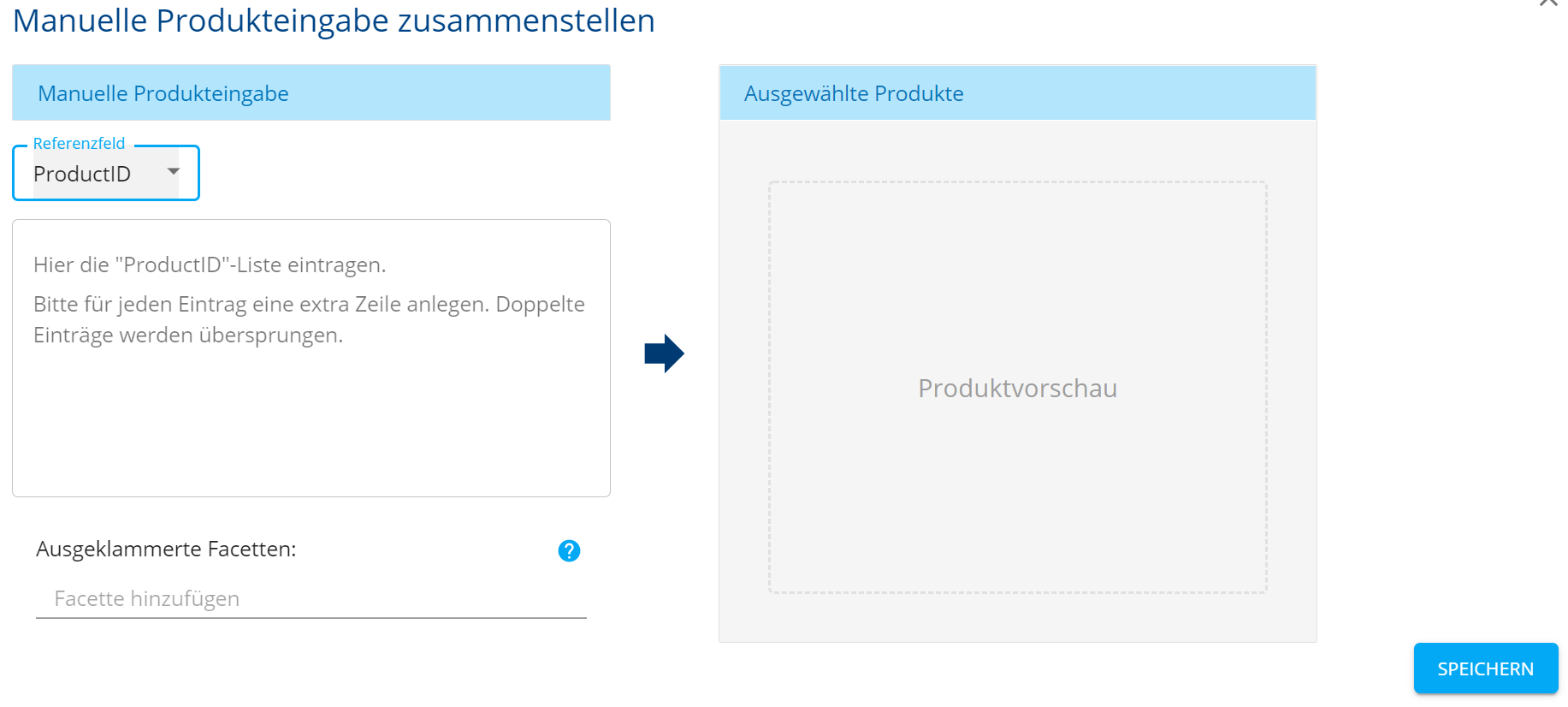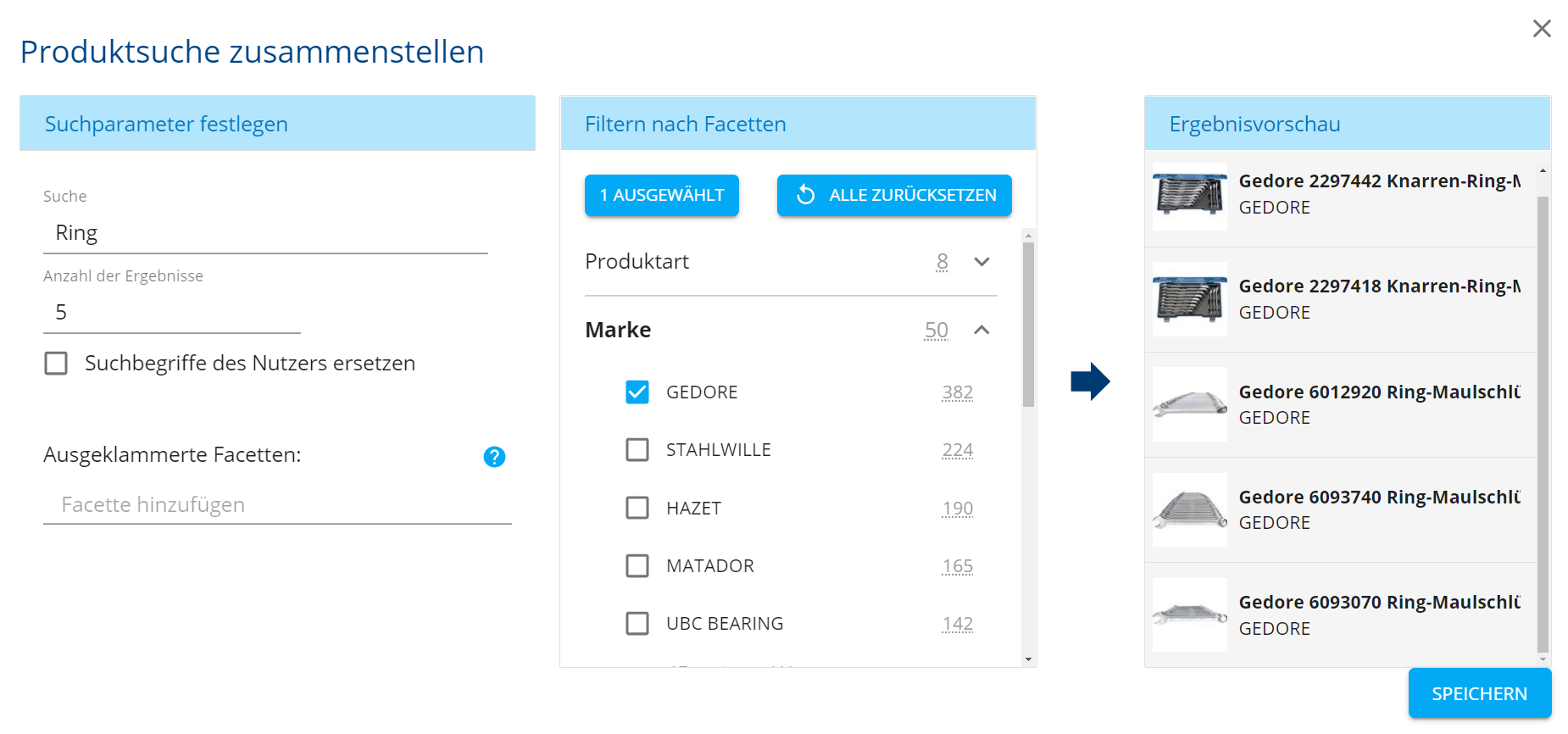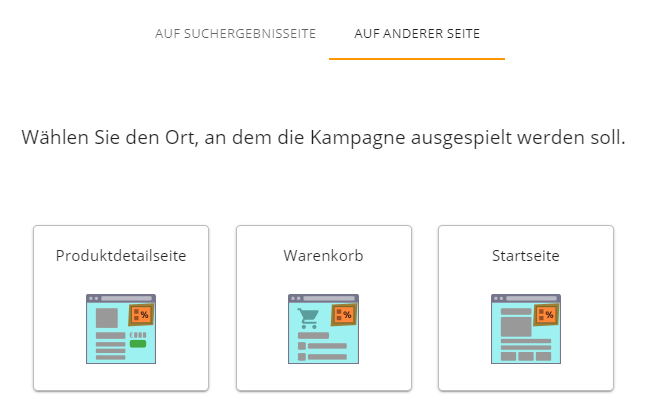Kampagnen erlauben es Ihnen, dem Kunden spezifische Produkte, Produktlisten oder Content vielseitig anzubieten. Bei diesen Kampagnen unterscheidet sich grob, ob sie im Suchergebnis, oder an anderer Stelle ausgespielt werden.
Kampagnen im Suchergebnis ausspielen
Bei Kampagnen im Suchergebnis haben Sie vier Optionen
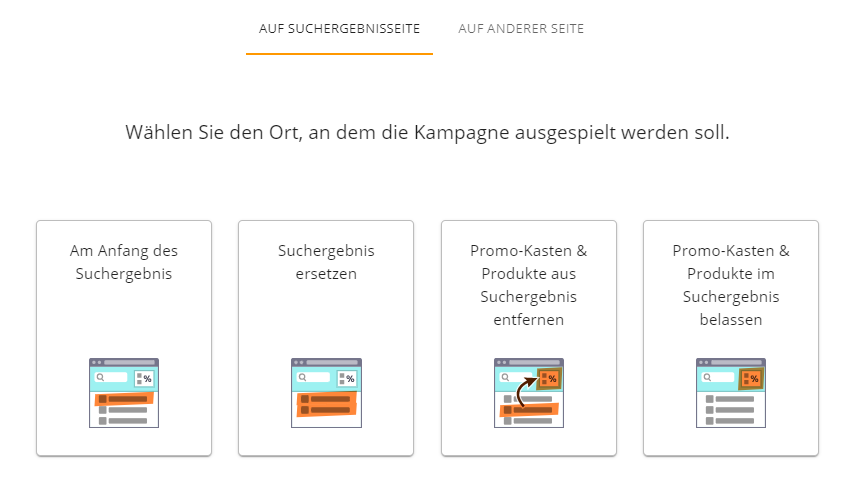
| Am Anfang des Suchergebnis | Das Suchergebnis wird nicht beeinflusst, die Kampagne steht nur immer an erster Stelle. |
| Suchergebnis ersetzen | Anstatt der gesuchten Artikel wird der Inhalt der Kampagne angezeigt. |
| Promo-Kasten und Produkte aus dem Suchergebnis entfernen | Kampagneninhalte werden unter die regulären Suchergebnisse gemischt und hervorgehoben. |
| Promo-Kasten und Produkte im Suchergebnis belassen | Kampagneninhalte werden gleichberechtigt mit den regulären Suchergebnisse angezeigt und hervorgehoben. |
Unabhängig davon, für welche Option Sie sich entscheiden, sind die folgenden Schritte identisch.
Koppellung auswählen
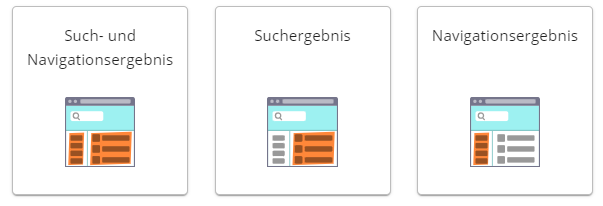
Wählen Sie aus, ob die Kampagne von einem Suchergebnis, einem Navigationsergebnis, oder beidem ausgelöst wird.
Auslöser festlegen
Definieren Sie, was der spezifische Auslöser ist.
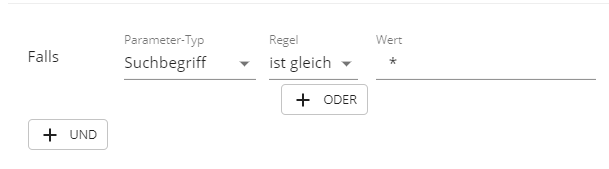
Sie können hier beliebig viele Bedingungen mit UND bzw. ODER verknüpfen, um ein möglichst breites oder, je nach Bedarf, spezifisches Publikum zu erreichen.
>Parameter-Typ (klicken zum Ausklappen)
| Suchbegriff | Prüft auf den eingegebenen Suchbegriff (Nur für Kampagnen auf Suchergebnisseiten). |
| Anzahl Treffer | Prüft Anzahl der gefunden Produkte. |
| Suchergebnisseite | Prüft, welche Suchergebnisseite der Anwender betrachtet (1,2,3,...). |
| Produkte pro Seite | Prüft die Seitengröße, die der Anwender ausgewählt hat. |
| Suchfeld | Prüft, in welchem Feld die Suche durchgeführt wurde. Dieser Parameter wird nur für spezielle Integrationen verwendet, die in einzelnen Feldern suchen. Standardmäßig sucht FACT-Finder in allen Feldern, in diesen Fällen ist der Parameter leer. |
| Die Suche ist eine Artikelnummernsuche | Prüft, ob FACT-Finder eine Artikelnummernsuche durchgeführt hat, z.B. weil der eingegebene Suchbegriff als Artikelnummer identifiziert wurde. |
| Die Suche ist keine Artikelnummernsuche | Prüft, ob bei der Suche explizit angegeben wurde, dass die Sucheingabe nicht als Artikelnummer interpretiert werden soll. |
| Anzahl Filter | Prüft, wie viele Filter der Anwender ausgewählt hat. |
| Ausgewählte Filter | Prüft, ob der Anwender einen bestimmten Filter mit einem bestimmten Wert ausgewählt hat. |
| Parameter | Prüft auf einen beliebigen Parameter, der an die Suche übergeben wurde. Dieses Kriterium kann bei besonderen FACT-Finder Integrationen verwendet werden. FACT-Finder merkt sich alle URL-Parameter (bei Webservice: Params.custom.Params), die an die Suche übergeben wurden. Mit diesem Kriterium lassen sich diese Parameter abfragen. |
| Score des ersten Treffers | Prüft den Score des ersten gefunden Treffers. |
| Distanz zu Markt | Prüft die Entfernung (in km) zwischen dem ausgewählten Markt und dem Standort des Anwenders. |
| Distanz zu Standort | Prüft die Entfernung (in km) zwischen dem ausgewählten Standort und dem Standort des Anwenders |
| Ausgewählter Markt | Prüft die vom Anwender ausgewählten Markt-IDs. |
| Trifft immer zu | Wird immer ausgelöst. |
>Regel (klicken zum Ausklappen)
| ist gleich | Exakte Übereinstimmung von Auslöser und Wert | Auslöser = jacket | Wert = jacket |
| ist ungleich | Alles außer eine exakte Übereinstimmung von Auslöser und Wert | Auslöser = jacket | Wert = jackets |
| ist leer | Kein Wert angegeben für den Parameter |
| Wert = {} |
| ist NICHT leer | Irgendein Wert für den Parameter |
| Wert = 100 |
| enthält | Der exakte Auslöser ist Teil des Wertes in IRGENDEINER Position | Auslöser = jacket | Wert = rain jacket winter |
| enthält NICHT | Der exakte Auslöser ist NICHT Teil des Wertes | Auslöser = jacket | Wert = rain jackte winter |
| ist ähnlich zu | Der Auslöser wird mit dem Wert via einer Worldmatch Abfrage verglichen und einer vereinfachten Ähnlichkeitsabfrage unterzogen. Wird eine Ähnlichkeit gefunden, wird die Kampagne ausgelöst. | Auslöser = jacket | Wert = jackte |
| ist NICHT ähnlich zu | Der Auslöser wird mit dem Wert via einer Worldmatch Abfrage verglichen und einer vereinfachten Ähnlichkeitsabfrage unterzogen. Wird keine Ähnlichkeit gefunden, wird die Kampagne ausgelöst. | Auslöser = jacket | Wert = shoes |
| beginnt mit | Der exakte Auslöser ist Teil des Werts am Wortanfang | Auslöser = jacket | Wert = jacket winter |
| endet mit | Der exakte Auslöser ist Teil des Werts am Wortende | Auslöser = jacket | Wert = rain jacket |
| beginnt NICHT mit | Der exakte Auslöser ist NICHT Teil des Werts am Wortanfang | Auslöser = jacket | Wert = rain jacket |
| endet NICHT mit | Der exakte Auslöser ist NICHT Teil des Werts am Wortende | Auslöser = jacket | Wert = jacket winter |
Produktwahl
Hier fügen Sie der Kampagne Inhalte hinzu.
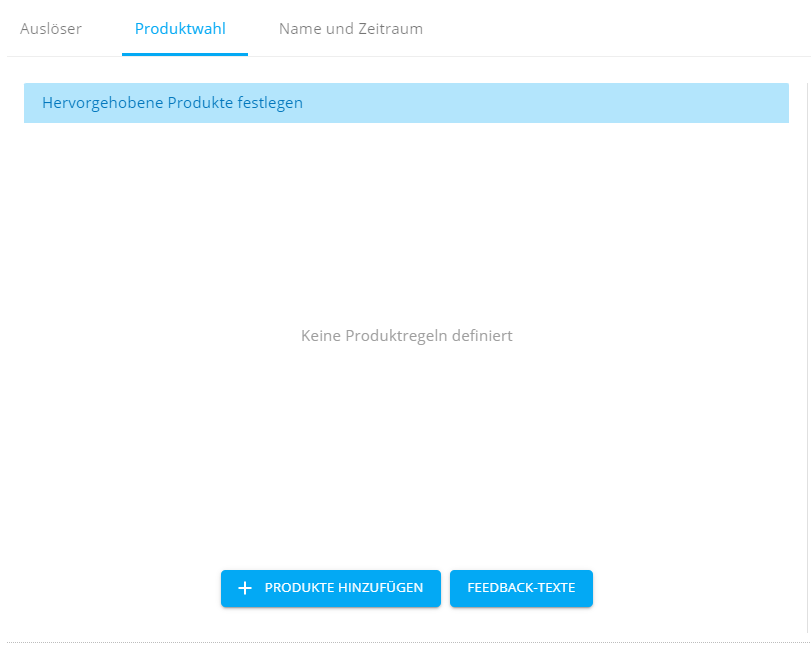
| Feedback Texte umfassen alle Formen von Content, die keine Produkte sind. Videos, Links, Grafiken usw. können hier eingebaut werden. |
| Über diese Option können Sie statische oder dynamische Produktlisten in die Kampagne einbauen |
Artikel können auf drei Arten ausgewählt werden.
Produktliste
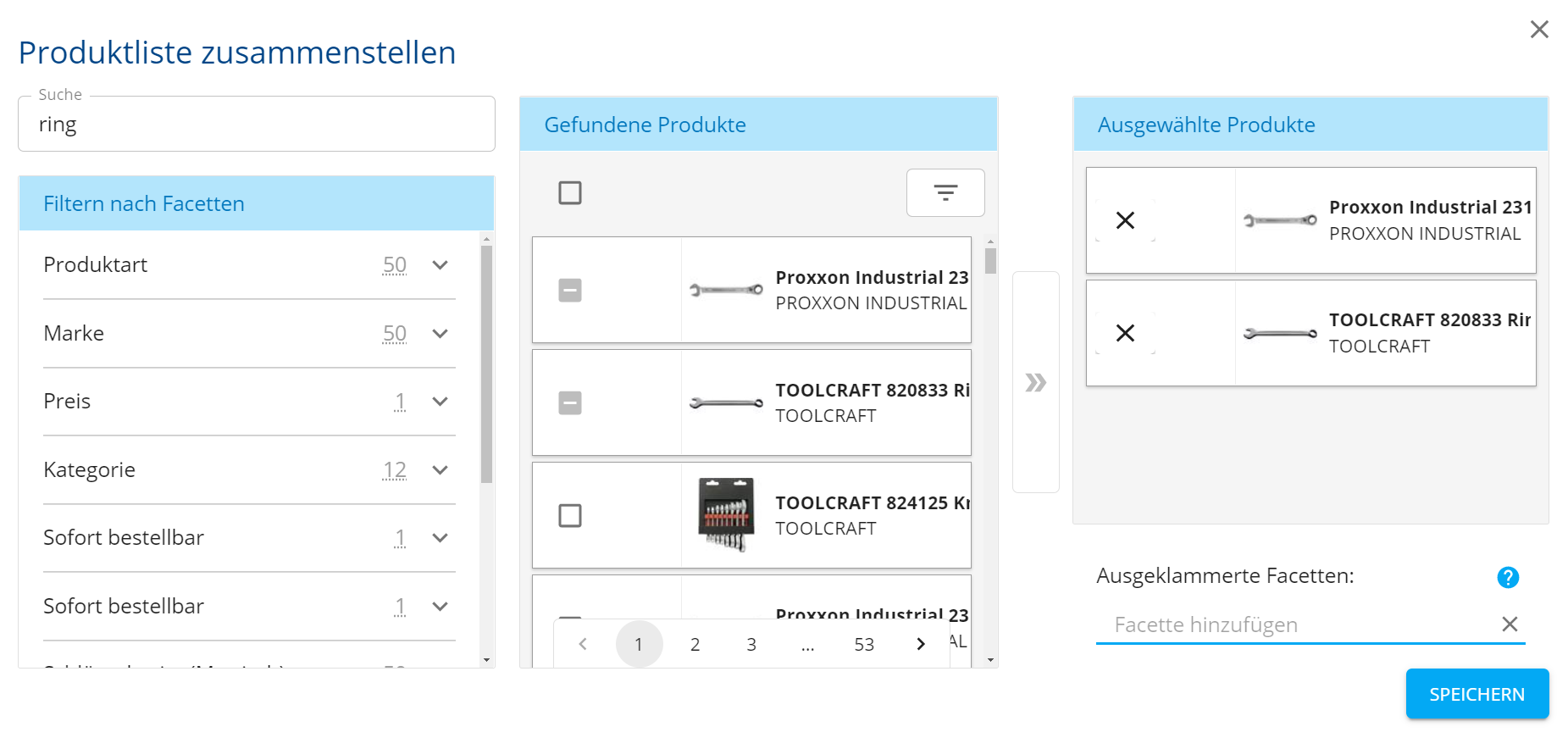
Hier führen Sie eine oder mehrere Produktsuchen ähnlich wie im Shop aus. Die Artikel, die Sie für die Kampagne übernehmen wollen, können Sie entweder einzeln per drag-and-drop verschieben, oder als Gruppe über  markieren und mit dem
markieren und mit dem  Button übertragen. Die gefundenen Artikel können nach Facetten gefiltert werden. Zusätzlich können Sie das Ergebnis auch mittels des
Button übertragen. Die gefundenen Artikel können nach Facetten gefiltert werden. Zusätzlich können Sie das Ergebnis auch mittels des 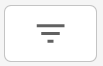 Buttons nach bestimmten Worten in allen, oder einem einzelnen Feld Filtern.
Buttons nach bestimmten Worten in allen, oder einem einzelnen Feld Filtern.
Manuelle Produkteingabe
Alternativ können Sie händisch eine Artikelliste anlegen, in dem Sie ProductIDs, EANs usw. auswählen und dann in das Eingabefeld eintragen.
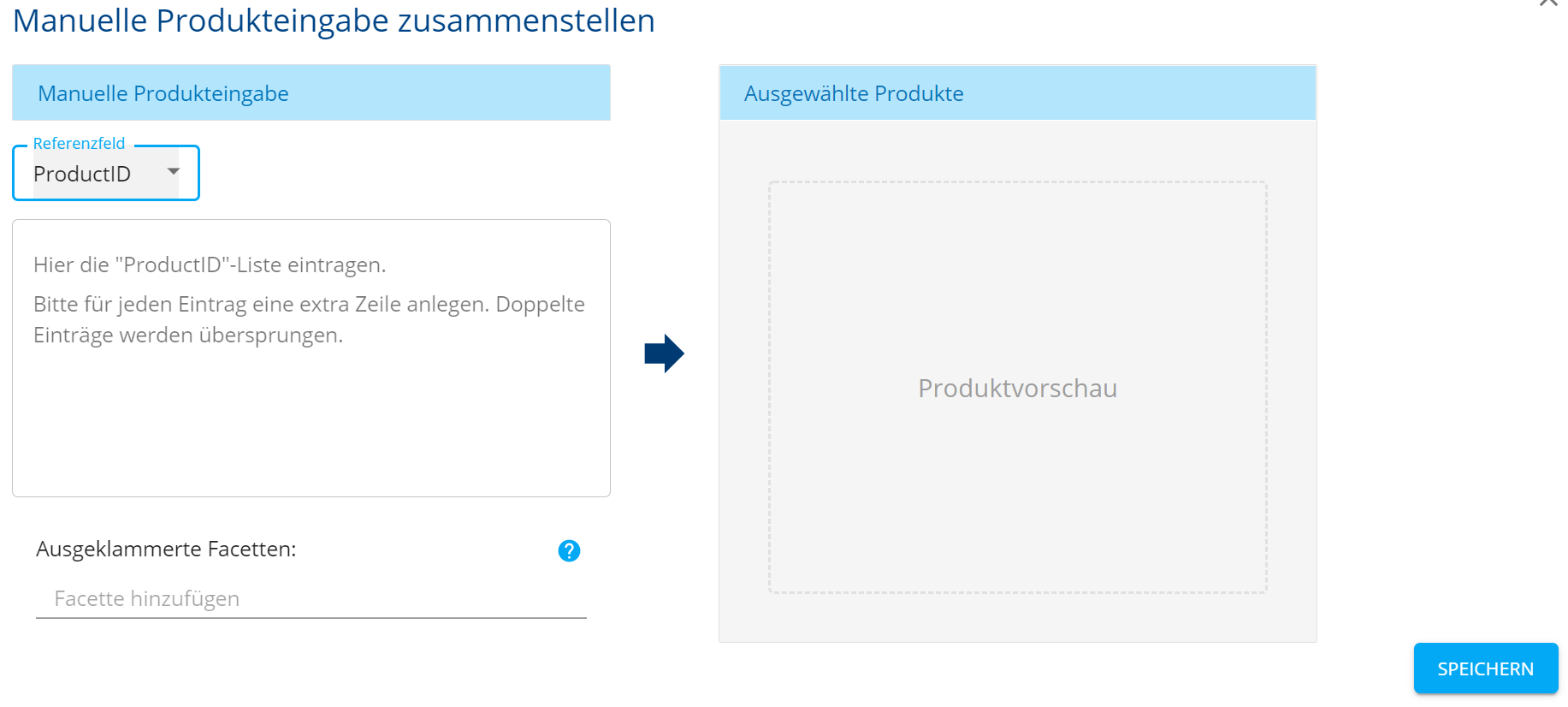
Produktsuche
Als dritte Option haben Sie die Produktsuche. Im Gegensatz zu den vorherigen Optionen bietet diese eine dynamische Artikelliste. Fügen Sie zum Beispiel neue Artikel zu Ihrem Sortiment hinzu, die zu den Suchkriterien passen, werden diese als Kampagneninhalt ausgespielt.
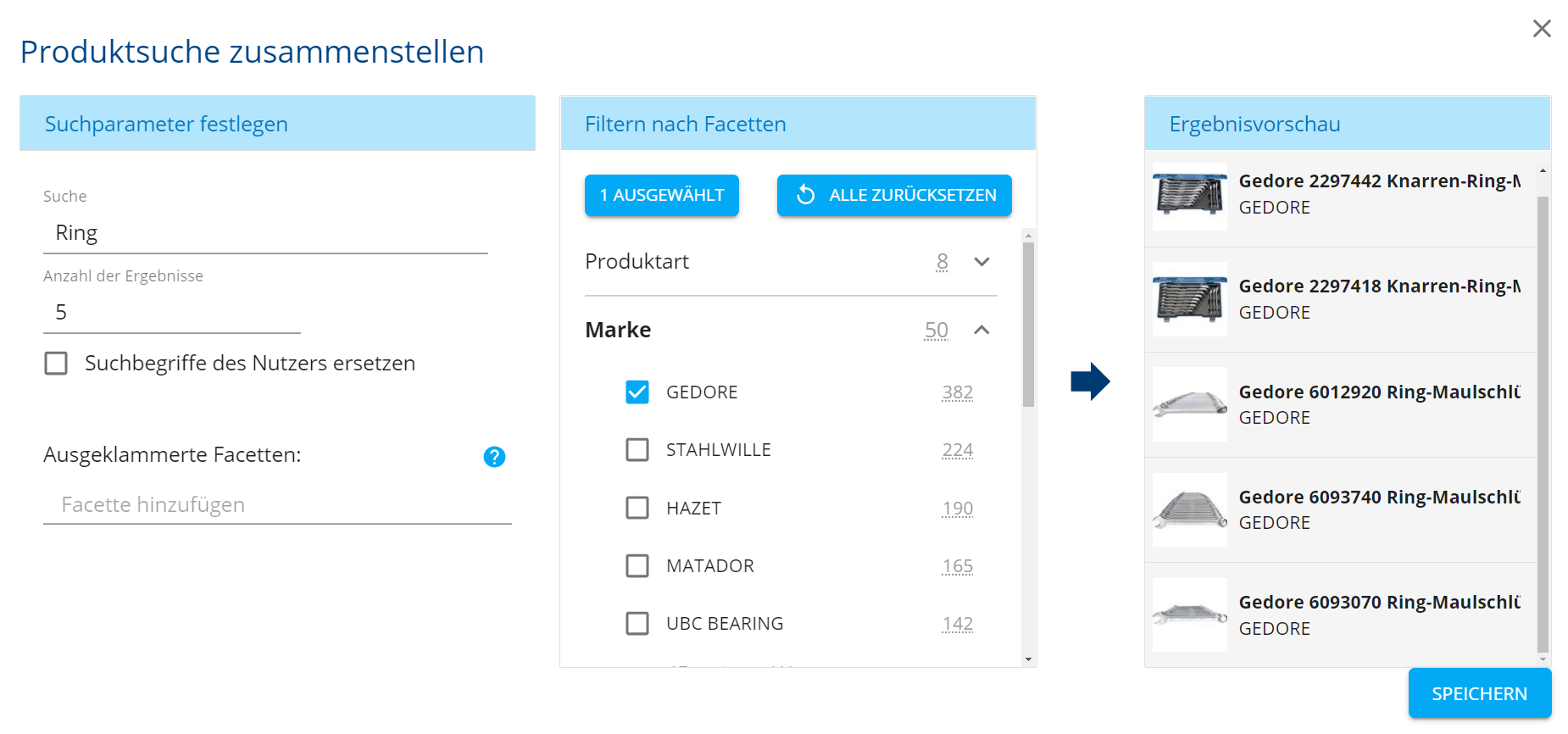
Die gefunden Artikel können nach Facetten gefiltert werden, um z.B. bestimmte Marken zu pushen.